Jak přenášet data jako fotografie nebo videa z iPodu do počítače?
iPod se zdá být nejslavnějším hudebním přehrávačem na světě. Po vylepšení generací má nyní řada iPod více funkcí. Můžeme nejen poslouchat hudbu na iPodu, ale také fotit, užívat si filmů, natáčet videa, surfovat na internetu a další. Čím více souborů však naše iPody uložily, tím více se budeme obávat jejich ztráty. Chcete-li tento problém vyřešit, bylo by nutné zálohovat skladby / fotografie / videa z iPodu v počítači, abyste tak moc nelitovali, když náhle dojde k pádu iPodu, nebo náhodně obnovíte výchozí tovární nastavení iPodu.

Toto jsou dvě metody, které vám umožňují přenášet hudbu, obrázky a videa z iPodu do počítače.
I když je přenos dat z iPodu do vašeho počítače přes iTunes dostatečně snadný, může být nepohodlné a nespolehlivé prohlížet a spravovat vaše iPod skladby / fotografie / videa v iTunes. Z důvodu ochrany soukromí uživatelé nesmí prohlížet záložní soubory iTunes, které lze jako velmi bezpečný soubor SQLiteDB přenášet pouze jako celek, nikoli však samostatně. Pokud tedy chcete poslouchat skladby z iPodu nebo sledovat fotografie z iPodu v počítači, možná budete muset namísto iTunes přejít na jiný software pro přenos iPod. A FoneTrans je zde vysoce doporučeno.
Krok 1 Stáhněte si a nainstalujte FoneLab, tento nejlepší software pro přenos iPod do počítače.
Krok 2 Připojte iPod k počítači pomocí kabelu USB, spusťte software a počkejte, dokud tento software automaticky nerozpozná váš iPod. Všechna vaše data iPod budou v levém seznamu rozdělena do kategorií „Média“, „Seznamy skladeb“, „Fotografie“, „Knihy“, „Kontakty“, „SMS“ a „Sada nástrojů“.
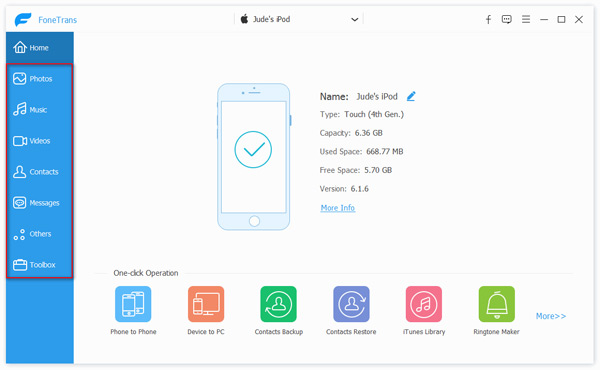
Krok 3 Jakýkoli soubor iPodu můžete přenést samostatně. Například klikněte na možnost „Média“ a poté na panelu nástrojů výše v okně náhledu vyberte „Hudba“, pak můžete zkontrolovat skladby, které chcete zkopírovat do počítače.
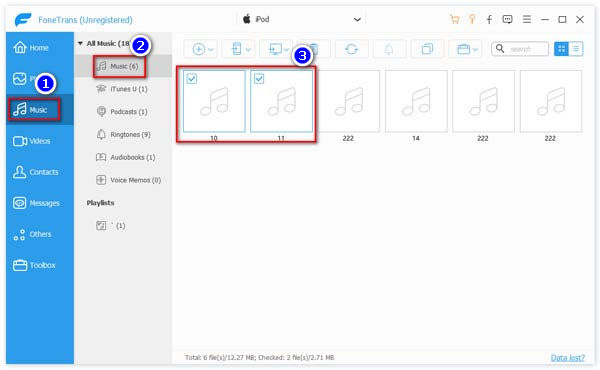
Krok 4 Klikněte na tlačítko „Exportovat“ a v rozbalovací nabídce vyberte možnost „Exportovat do počítače“. Nyní si můžete vybrat složku pro uložení exportovaných skladeb.

Mimochodem, FoneTrans je také schopen spravovat vaše soubory iPod, takže můžete odstranit duplicitní kontakty z iPodu a přenášet kontakty, textové zprávy z iPodu do počítače.
Chcete-li zkopírovat soubory iPod do počítače, nejpřímějším způsobem by bylo zálohování prostřednictvím iTunes, což je profesionální nástroj pro správu iOS. Zde je návod:
Krok 1 Stáhněte a spusťte nejnovější verzi iTunes. Připojte iPod k počítači pomocí kabelu USB. Počkejte, až iTunes váš iPod automaticky rozpozná.
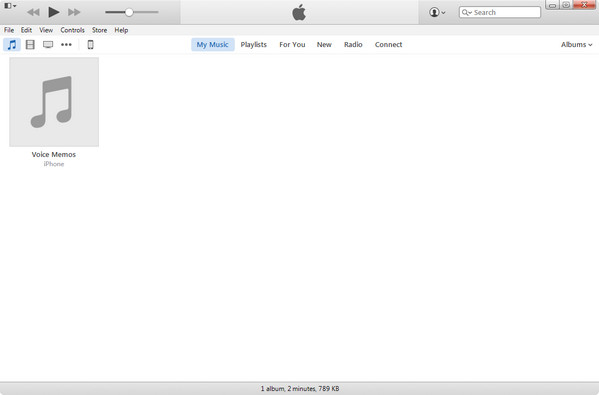
Krok 2 Klikněte na ikonu vašeho iPodu vedle „Hudba“, „Filmy“, „Televizní pořady“ a další. Poté si můžete prohlédnout základní informace o iPadu.
Krok 3 V levém seznamu klikněte na „Souhrn“ a na pravém panelu vyhledejte „Zálohy“.
Krok 4 Zvolte „Automaticky zálohovat tento počítač“ a úplná záloha vašeho iPodu se automaticky uloží do tohoto počítače, nebo můžete klepnutím na „Zálohovat nyní“ zálohovat iPod do tohoto počítače ručně.
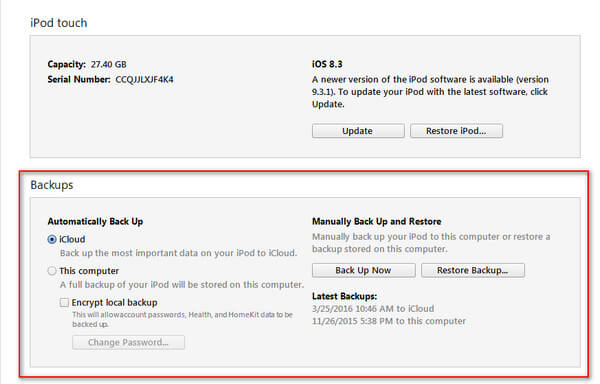
Nyní byly vaše soubory iPod, včetně skladeb, videa, fotografií a dalších, úspěšně přeneseny do vašeho počítače.
Zálohování iTunes včetně dat iPod najdete Místo zálohování iTunes. Můžete však zobrazit pouze hudební soubory. Pro další data, jako jsou fotografie, musíte skočit na zobrazit zálohu iTunes na PC.
Ať už používáte iTunes nebo jiný software třetích stran k přenosu souborů iPod do počítače, rozhodující součástí by bylo připojení iPodu k počítači. Bohužel je běžné, že se iPod nemůže připojit k počítači. Co bychom tedy udělali, když narazíme na tuto situaci?
Zde je několik tipů:
Krok 1 Resetujte iPod
Obvykle to není problém vašeho počítače, ale váš iPod. Resetování iPodu tento problém vyřeší. Zkontrolujte model přehrávače iPod a podle toho jej resetujte. Nebojte se, vaše soubory se po resetování neztratí.
Krok 2 Připojení
Pokud resetování nemůže fungovat, musíte zkontrolovat, zda není něco špatného na připojení. Vyměňte kabel USB zařízení iPod nebo porty počítače a zjistěte, zda nejsou v pořádku. Kromě toho můžete odpojit všechna ostatní zařízení a zbavit se jejich vlivů.
Krok 3 Bezpečnostní software
Některé problémy s připojením iPod mohou pocházet ze softwaru třetích stran, zejména ze zabezpečovacího softwaru, který by zabránil vašemu počítači rozpoznat iPod. Pokud jsou spuštěny, vypněte je a zkuste to znovu.
Krok 4 USB disky
Ujistěte se, že jednotky USB v počítači dobře fungují. V případě potřeby můžete jednotky USB znovu nainstalovat, abyste se ujistili, že je to v pořádku. Pokud stále nefunguje, Ovladač Apple USB je zakázán.
V tomto článku vám představíme hlavně nejlepší nástroj pro přenos iPod do počítače, FoneTrans. S aplikací FoneTrans můžete snadno přenášet mediální soubory, jako jsou fotografie, hudba, videa, televizní pořady atd., Z iPodu do počítače bez jakýchkoli potíží. Kromě toho můžete pomocí tohoto nástroje iPod do počítače spravovat zprávy, kontakty atd. IPod. Navíc vám ukážeme, jak pomocí iTunes zálohovat a synchronizovat iPod s iTunes pro účely přenosu. Pokud máte nějaký užitečný nápad pro přenos iPodu do počítače, řekněte nám to.